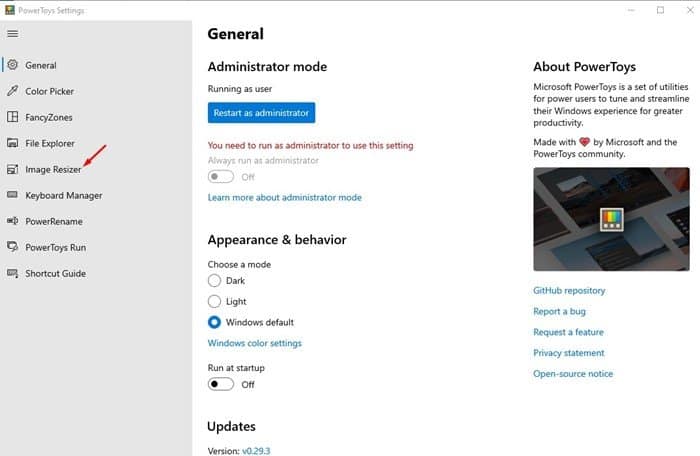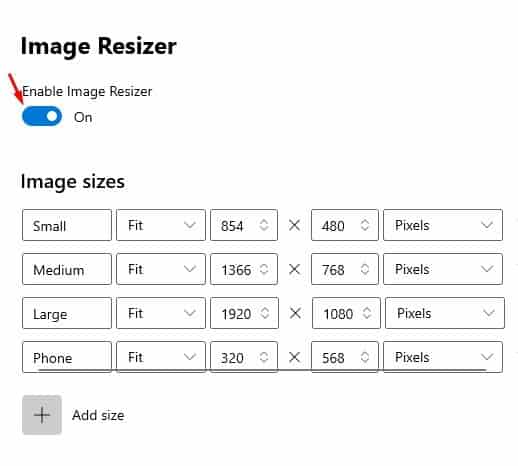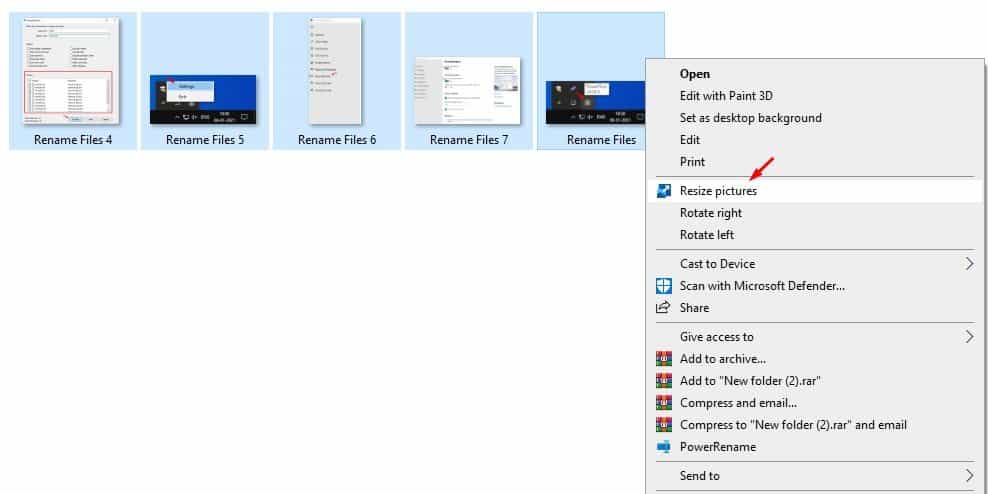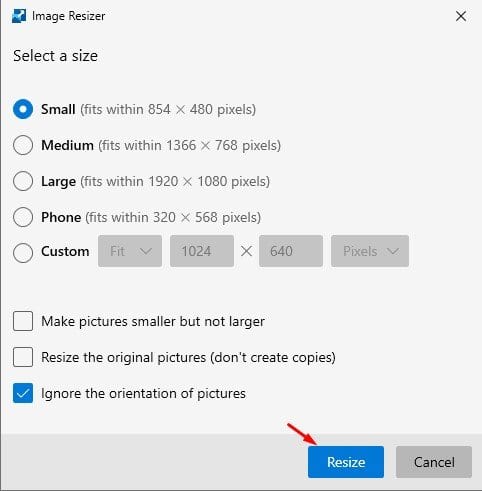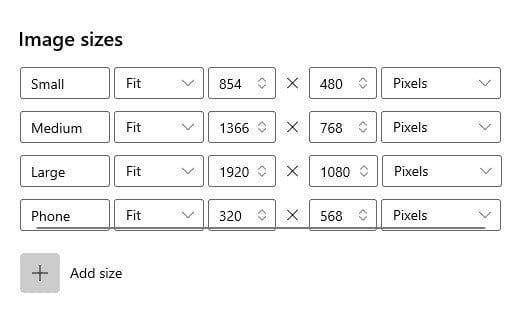Einfach Manéier fir verschidde Fotoen op Windows 10 ze änneren!
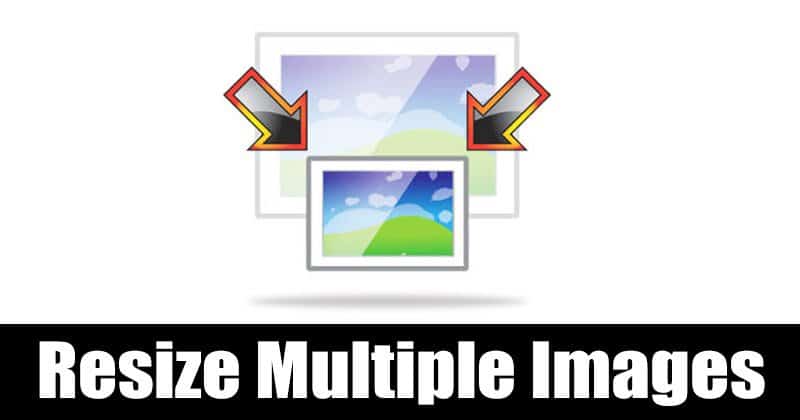
Wann et ëm d'Fotobeaarbechtung kënnt, Windows 10 ass definitiv déi bescht Plattform fir ze benotzen. Verglach mat anere Desktop Betribssystemer, Windows 10 huet méi Foto Redaktioun Software. Fotobeaarbechtungssoftware wéi Photoshop bitt all Tool fir professionnell Fotobeaarbechtung.
Wéi och ëmmer, et ginn Zäite wou mir net wëllen duerch d'Kraaft goen fir e professionnelle Fotoeditor opzemaachen fir e puer grondleeënd Redaktioun ze maachen. Basis Saache wéi d'Helligkeit ajustéieren, d'Gréisst vun Fotoen, etc.
An dësem Artikel wäerte mir e Schrëtt-fir-Schrëtt Guide deelen wéi Dir séier verschidde Fotoen an Windows 10 änneren ouni Fotobeaarbechtungssoftware ze benotzen. Loosst eis kucken.
Schrëtt fir d'Gréisst vu Multiple Biller gläichzäiteg an Windows 10
Also, fir d'Gréisst vu verschidde Biller am Windows 10 z'änneren, gi mir PowerToys benotzen. Wann Dir näischt iwwer PowerToys wësst, musst Dir dësen Artikel kucken - Wéi eroflueden an installéieren PowerToys Windows 10 .
PowerToys huet e Modul bekannt als "Image Resizer" deen Iech erlaabt Biller op eng virkonfiguréiert Gréisst oder eng personaliséiert Gréisst z'änneren. Hei ass wéi Dir de Image Resizer Modul an PowerToys benotzt.
Schrëtt 1. virun allem, Öffnen PowerToys op Windows 10 PC .
Schrëtt 2. An der rietser Fënster, klickt "Bild Resizer"
Schrëtt 3. Op der rietser Säit aktivéiert d'Optioun Bild resizer aktivéieren .
Schrëtt 4. Eemol gemaach, wielt d'Fotoen déi Dir wëllt änneren. Rietsklickt op d'Biller a wielt Optioun "Bildgréisst änneren" .
Schrëtt 5. Elo gesitt Dir de Image Resizer Utility. Wielt d'Bildgréisst a klickt op de Knäppchen "Gréisst änneren" .
Schrëtt 6. Dir kënnt souguer d'Astellunge fir de Bildresizer konfiguréieren. Fir dat, oppen PowerToys, a wielt "Image Resizer". An der rietser Fënster fannt Dir d'Optioun genannt "Bildgréissten" . Dir kënnt Ännert all embedded Profil fir Är eege virdefinéiert personaliséiert Gréisst ze addéieren .
Dëst ass! Sinn fäerdeg. Dëst ass wéi Dir séier verschidde Fotoen op Ärem Windows 10 PC kënnt änneren.
Also, dësen Artikel ass iwwer wéi séier verschidde Fotoen op Windows 10 änneren. Hoffen dësen Artikel huet Iech gehollef! Deelt w.e.g. och mat Äre Frënn. Wann Dir Zweifel iwwer dëst hutt, lass eis et an der Kommentarfeld hei drënner wëssen.